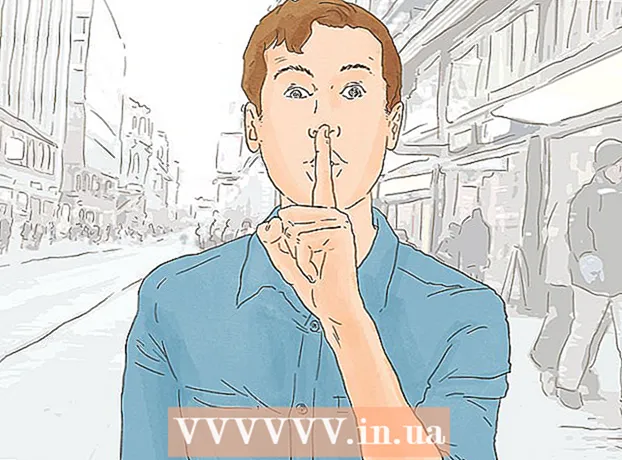ກະວີ:
Tamara Smith
ວັນທີຂອງການສ້າງ:
20 ເດືອນມັງກອນ 2021
ວັນທີປັບປຸງ:
1 ມິຖຸນາ 2024
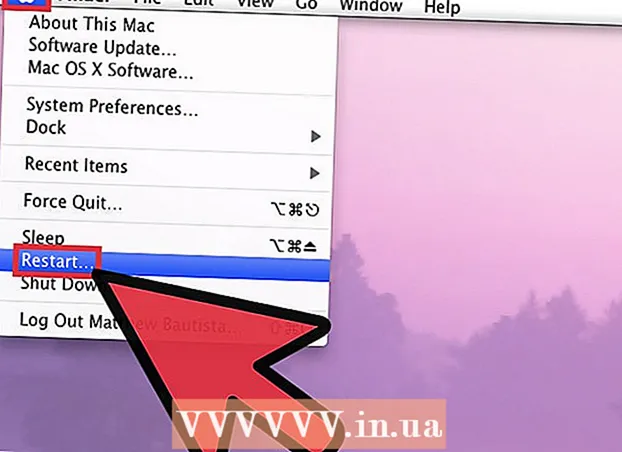
ເນື້ອຫາ
- ເພື່ອກ້າວ
- ວິທີທີ່ 1 ຂອງ 3: ໃນ PC
- ວິທີທີ່ 2 ຂອງ 3: ຕາຕະລາງການປ່ຽນໃຈເຫລື້ອມໃສ ສຳ ລັບ ໜ້າ ລະຫັດໃນ PC
- ວິທີທີ່ 3 ຂອງ 3: ໃນ Mac
- ຄຳ ແນະ ນຳ
ສຳ ລັບພວກເຮົາບາງຄົນ, ການພິມໄວແລະຖືກຕ້ອງແມ່ນທ້າທາຍພໍສົມຄວນ. ມັນທັງ ໝົດ ໄດ້ຮັບຄວາມເດືອດຮ້ອນຫລາຍເມື່ອແປ້ນພິມເບິ່ງຄືວ່າມີຄວາມຫຍຸ້ງຍາກທັງ ໝົດ! ບາງຄັ້ງຕົວອັກສອນໃນຄີບອດຖືກຈັດລຽງ ໃໝ່, ເຮັດໃຫ້ການພິມບໍ່ສາມາດປະຕິບັດໄດ້. ໂຊກດີ, ມັນງ່າຍທີ່ຈະແກ້ໄຂໃນກໍລະນີຫຼາຍທີ່ສຸດ.
ເພື່ອກ້າວ
ວິທີທີ່ 1 ຂອງ 3: ໃນ PC
 ເປີດແຜງຄວບຄຸມ. ທ່ານສາມາດເຮັດສິ່ງນີ້ໄດ້ໂດຍການກົດ Windows + R, ຈາກນັ້ນພິມ "ຄວບຄຸມ" (ໂດຍບໍ່ຕ້ອງໃສ່ ຄຳ ອ້າງອີງ) ຫຼືໂດຍການໄປທີ່ (ຄອມພິວເຕີຂອງຂ້າພະເຈົ້າ ແລະກົດ "ແຜງຄວບຄຸມ" ຢູ່ໃນປ່ອງ ສະຖານທີ່ອື່ນໆ ໄປທາງຊ້າຍ.
ເປີດແຜງຄວບຄຸມ. ທ່ານສາມາດເຮັດສິ່ງນີ້ໄດ້ໂດຍການກົດ Windows + R, ຈາກນັ້ນພິມ "ຄວບຄຸມ" (ໂດຍບໍ່ຕ້ອງໃສ່ ຄຳ ອ້າງອີງ) ຫຼືໂດຍການໄປທີ່ (ຄອມພິວເຕີຂອງຂ້າພະເຈົ້າ ແລະກົດ "ແຜງຄວບຄຸມ" ຢູ່ໃນປ່ອງ ສະຖານທີ່ອື່ນໆ ໄປທາງຊ້າຍ.  ຄົ້ນຫາ "ຕົວເລືອກລະດັບພາກພື້ນແລະພາສາ". ໝວດ ໝູ່ ມີຕົວ ໜັງ ສື, ສະນັ້ນມັນຈະບໍ່ຍາກທີ່ຈະຊອກຫາ. ເມື່ອທ່ານໄດ້ພົບມັນແລ້ວ, ກົດສອງຄັ້ງ. ດຽວນີ້ທ່ານຄວນຈະເຫັນປ່ອງຢ້ຽມທີ່ມີ "ການຕັ້ງຄ່າປະເທດ", "ຕົວເລືອກພາສາ" ແລະແທັບ "ຂັ້ນສູງ" ຢູ່ທາງເທິງ.
ຄົ້ນຫາ "ຕົວເລືອກລະດັບພາກພື້ນແລະພາສາ". ໝວດ ໝູ່ ມີຕົວ ໜັງ ສື, ສະນັ້ນມັນຈະບໍ່ຍາກທີ່ຈະຊອກຫາ. ເມື່ອທ່ານໄດ້ພົບມັນແລ້ວ, ກົດສອງຄັ້ງ. ດຽວນີ້ທ່ານຄວນຈະເຫັນປ່ອງຢ້ຽມທີ່ມີ "ການຕັ້ງຄ່າປະເທດ", "ຕົວເລືອກພາສາ" ແລະແທັບ "ຂັ້ນສູງ" ຢູ່ທາງເທິງ.  ເລືອກແຖບ "ການຕັ້ງຄ່າພາກພື້ນ". ຢູ່ທີ່ນັ້ນທ່ານຈະເຫັນລາຍການແບບເລື່ອນລົງ, ສ່ວນ ໜຶ່ງ ຕົວຢ່າງ ແລະພາກ ສະຖານທີ່. ໃຫ້ແນ່ໃຈວ່າເມນູທັງສອງຖືກຕັ້ງຄ່າໃຫ້ກັບການຕັ້ງຄ່າປະເທດຂອງທ່ານ.
ເລືອກແຖບ "ການຕັ້ງຄ່າພາກພື້ນ". ຢູ່ທີ່ນັ້ນທ່ານຈະເຫັນລາຍການແບບເລື່ອນລົງ, ສ່ວນ ໜຶ່ງ ຕົວຢ່າງ ແລະພາກ ສະຖານທີ່. ໃຫ້ແນ່ໃຈວ່າເມນູທັງສອງຖືກຕັ້ງຄ່າໃຫ້ກັບການຕັ້ງຄ່າປະເທດຂອງທ່ານ.  ກົດປຸ່ມ "ປັບແຕ່ງ" ຢູ່ຖັດຈາກລາຍການເລື່ອນລົງດ້ານເທິງ. ບາງຄັ້ງການຕັ້ງຄ່າເຫລົ່ານີ້ສາມາດສົ່ງຜົນກະທົບຕໍ່ການຈັດແປ້ນພິມຂອງທ່ານ.
ກົດປຸ່ມ "ປັບແຕ່ງ" ຢູ່ຖັດຈາກລາຍການເລື່ອນລົງດ້ານເທິງ. ບາງຄັ້ງການຕັ້ງຄ່າເຫລົ່ານີ້ສາມາດສົ່ງຜົນກະທົບຕໍ່ການຈັດແປ້ນພິມຂອງທ່ານ.  ກົດປຸ່ມ ໝາຍ ເລກ. ກວດເບິ່ງພາກສະຫນາມ ລະບົບການວັດແທກ: ", ແລະໃຫ້ແນ່ໃຈວ່າລະບົບການວັດແທກຂອງທ່ານຖືກ ກຳ ນົດໃຫ້ເປັນລະບົບທີ່ມີຢູ່ທົ່ວໄປໃນພາກພື້ນຂອງທ່ານ.
ກົດປຸ່ມ ໝາຍ ເລກ. ກວດເບິ່ງພາກສະຫນາມ ລະບົບການວັດແທກ: ", ແລະໃຫ້ແນ່ໃຈວ່າລະບົບການວັດແທກຂອງທ່ານຖືກ ກຳ ນົດໃຫ້ເປັນລະບົບທີ່ມີຢູ່ທົ່ວໄປໃນພາກພື້ນຂອງທ່ານ.- ແມ່ນ ຕົວເລກ ຕັ້ງ, ກວດສອບການຕັ້ງຄ່າ ສຳ ລັບ ສະກຸນເງິນຕາ, ເວລາ ແລະ ວັນທີ, ແລະຫຼັງຈາກນັ້ນປິດ "ປັບລະດັບການຕັ້ງຄ່າພາກພື້ນ".
 ກົດປຸ່ມຕົວເລືອກພາສາ. ຈາກນັ້ນກົດເຂົ້າ ລາຍລະອຽດ. ເລືອກພາສາຂອງຂົງເຂດຂອງທ່ານຈາກເມນູ "ພາສາປ້ອນເຂົ້າແບບເລີ່ມຕົ້ນ", ຫຼັງຈາກນັ້ນເລືອກຮູບແບບແປ້ນພິມ ສຳ ລັບພາສາຂອງທ່ານຈາກ ໜ້າ ຕ່າງ "ບໍລິການຕິດຕັ້ງ".
ກົດປຸ່ມຕົວເລືອກພາສາ. ຈາກນັ້ນກົດເຂົ້າ ລາຍລະອຽດ. ເລືອກພາສາຂອງຂົງເຂດຂອງທ່ານຈາກເມນູ "ພາສາປ້ອນເຂົ້າແບບເລີ່ມຕົ້ນ", ຫຼັງຈາກນັ້ນເລືອກຮູບແບບແປ້ນພິມ ສຳ ລັບພາສາຂອງທ່ານຈາກ ໜ້າ ຕ່າງ "ບໍລິການຕິດຕັ້ງ".  ກົດປຸ່ມສະ ໝັກ ຢູ່ທາງລຸ່ມຂອງປ່ອງຢ້ຽມ. ຈາກນັ້ນກົດເຂົ້າ ເພື່ອສະ ໝັກ ຢູ່ທາງລຸ່ມຂອງປ່ອງຢ້ຽມ "ການຕັ້ງຄ່າພາກພື້ນ".
ກົດປຸ່ມສະ ໝັກ ຢູ່ທາງລຸ່ມຂອງປ່ອງຢ້ຽມ. ຈາກນັ້ນກົດເຂົ້າ ເພື່ອສະ ໝັກ ຢູ່ທາງລຸ່ມຂອງປ່ອງຢ້ຽມ "ການຕັ້ງຄ່າພາກພື້ນ".  Restart ຄອມພິວເຕີຂອງທ່ານແລະທົດລອງໃຊ້ຄີບອດໂດຍໃຊ້ໂປແກຼມ ຄຳ ສັບເຊັ່ນ: Notepad ຫຼື Microsoft Word. ຖ້າບັນຫາບໍ່ຖືກແກ້ໄຂ, ອາດຈະມີສິ່ງທີ່ຜິດພາດກັບຮາດແວ.
Restart ຄອມພິວເຕີຂອງທ່ານແລະທົດລອງໃຊ້ຄີບອດໂດຍໃຊ້ໂປແກຼມ ຄຳ ສັບເຊັ່ນ: Notepad ຫຼື Microsoft Word. ຖ້າບັນຫາບໍ່ຖືກແກ້ໄຂ, ອາດຈະມີສິ່ງທີ່ຜິດພາດກັບຮາດແວ.
ວິທີທີ່ 2 ຂອງ 3: ຕາຕະລາງການປ່ຽນໃຈເຫລື້ອມໃສ ສຳ ລັບ ໜ້າ ລະຫັດໃນ PC
 ເຂົ້າສູ່ລະບົບເປັນຜູ້ບໍລິຫານ. ທ່ານຕ້ອງເປັນຜູ້ບໍລິຫານຫລືສະມາຊິກຂອງກຸ່ມຜູ້ເບິ່ງແຍງລະບົບເພື່ອເຮັດ ສຳ ເລັດຂັ້ນຕອນນີ້. ຖ້າຄອມພິວເຕີຂອງທ່ານເຊື່ອມຕໍ່ກັບເຄືອຂ່າຍ, ການຕັ້ງຄ່ານະໂຍບາຍຂອງເຄືອຂ່າຍກໍ່ອາດຈະປ້ອງກັນທ່ານບໍ່ໃຫ້ເຮັດ ສຳ ເລັດຂັ້ນຕອນນີ້.
ເຂົ້າສູ່ລະບົບເປັນຜູ້ບໍລິຫານ. ທ່ານຕ້ອງເປັນຜູ້ບໍລິຫານຫລືສະມາຊິກຂອງກຸ່ມຜູ້ເບິ່ງແຍງລະບົບເພື່ອເຮັດ ສຳ ເລັດຂັ້ນຕອນນີ້. ຖ້າຄອມພິວເຕີຂອງທ່ານເຊື່ອມຕໍ່ກັບເຄືອຂ່າຍ, ການຕັ້ງຄ່ານະໂຍບາຍຂອງເຄືອຂ່າຍກໍ່ອາດຈະປ້ອງກັນທ່ານບໍ່ໃຫ້ເຮັດ ສຳ ເລັດຂັ້ນຕອນນີ້. - ເປີດການຕັ້ງຄ່າລະດັບພາກພື້ນໃນແຜງຄວບຄຸມ.
 ເລືອກແຖບ Advanced. ພາຍໃຕ້ຕາຕະລາງການປ່ຽນ ໜ້າ ລະຫັດ, ເຮັດ ໜຶ່ງ ຕໍ່ໄປນີ້:
ເລືອກແຖບ Advanced. ພາຍໃຕ້ຕາຕະລາງການປ່ຽນ ໜ້າ ລະຫັດ, ເຮັດ ໜຶ່ງ ຕໍ່ໄປນີ້: - ເລືອກກ່ອງກາເຄື່ອງ ໝາຍ ຖັດຈາກຕາຕະລາງການແປງທີ່ທ່ານຕ້ອງການຕິດຕັ້ງ.
- ຍົກເລີກກ່ອງຢູ່ຂ້າງຕາຕະລາງການປ່ຽນໃຈເຫລື້ອມໃສທີ່ທ່ານຕ້ອງການລຶບ.
 ກົດສະ ໝັກ. ນີ້ຈະເຮັດໃຫ້ການປ່ຽນແປງສຸດທ້າຍ.
ກົດສະ ໝັກ. ນີ້ຈະເຮັດໃຫ້ການປ່ຽນແປງສຸດທ້າຍ. - ເອົາໃຈໃສ່: ຕາຕະລາງການແປງຕາຕະລາງລະຫັດທີ່ສະແດງຢູ່ໃນລາຍການແຕ່ບໍ່ສາມາດແກ້ໄຂໄດ້ຖືກຕິດຕັ້ງໂດຍ Windows ໂດຍອັດຕະໂນມັດແລະບໍ່ສາມາດຖອດອອກໄດ້.
ວິທີທີ່ 3 ຂອງ 3: ໃນ Mac
 ເປີດຄວາມຕ້ອງການຂອງລະບົບ. ກົດເມນູ Apple ແລະເລືອກ ການຕັ້ງຄ່າລະບົບ ...
ເປີດຄວາມຕ້ອງການຂອງລະບົບ. ກົດເມນູ Apple ແລະເລືອກ ການຕັ້ງຄ່າລະບົບ ... ກົດພາສາແລະຂໍ້ຄວາມ. ຢູ່ແຖວສຸດຂອງ ໜ້າ ຕ່າງ "Preferences System", ຢູ່ແຖວແຖວ ໃນບຸກຄົນ, ໃຫ້ຄລິກໃສ່ຮູບສັນຍາລັກ "ພາສາແລະຂໍ້ຄວາມ".
ກົດພາສາແລະຂໍ້ຄວາມ. ຢູ່ແຖວສຸດຂອງ ໜ້າ ຕ່າງ "Preferences System", ຢູ່ແຖວແຖວ ໃນບຸກຄົນ, ໃຫ້ຄລິກໃສ່ຮູບສັນຍາລັກ "ພາສາແລະຂໍ້ຄວາມ".  ກົດທີ່ປຸ່ມພາສາ. ໃຫ້ແນ່ໃຈວ່າພາສາຂອງທ່ານຢູ່ເທິງສຸດຂອງບັນຊີລາຍຊື່ຢູ່ເບື້ອງຊ້າຍຂອງປ່ອງຢ້ຽມ.
ກົດທີ່ປຸ່ມພາສາ. ໃຫ້ແນ່ໃຈວ່າພາສາຂອງທ່ານຢູ່ເທິງສຸດຂອງບັນຊີລາຍຊື່ຢູ່ເບື້ອງຊ້າຍຂອງປ່ອງຢ້ຽມ.  ກົດທີ່ປຸ່ມ Text. ຢູ່ເບື້ອງຂວາຂອງ ໜ້າ ຕ່າງ, ກວດເບິ່ງເມນູ ການສະກົດ ຖືກຕັ້ງໃຫ້ເປັນ "ໂດຍອັດຕະໂນມັດໂດຍພາສາ" (ເລີ່ມຕົ້ນ), ຫຼືພາສາຂອງທ່ານເອງ. ໃນຂະນະທີ່ທ່ານຢູ່ທີ່ນັ້ນ, ໃຫ້ກວດເບິ່ງການຕັ້ງຄ່າ ສຳ ລັບ ການອອກສຽງ ແລະ ວົງຢືມ Smart: ກຳ ນົດວິທີທີ່ເຈົ້າຕ້ອງການ. ກວດເບິ່ງຢູ່ເບື້ອງຊ້າຍຫລື ໃຊ້ສັນຍາລັກແລະຕົວອັກສອນແທນ ເປີດໃຊ້ງານ, ເລື່ອນຜ່ານບັນຊີລາຍຊື່ແລະຮັບປະກັນວ່າບໍ່ມີສິ່ງໃດທີ່ ກຳ ນົດໃຫ້ຕົວອັກສອນທີ່ຖືກພິມເຂົ້າມາປ່ຽນແທນສິ່ງອື່ນໃດ ໜຶ່ງ - ໃນກໍລະນີມີຄົນຢາກເວົ້າຕະຫລົກໃສ່ທ່ານ.
ກົດທີ່ປຸ່ມ Text. ຢູ່ເບື້ອງຂວາຂອງ ໜ້າ ຕ່າງ, ກວດເບິ່ງເມນູ ການສະກົດ ຖືກຕັ້ງໃຫ້ເປັນ "ໂດຍອັດຕະໂນມັດໂດຍພາສາ" (ເລີ່ມຕົ້ນ), ຫຼືພາສາຂອງທ່ານເອງ. ໃນຂະນະທີ່ທ່ານຢູ່ທີ່ນັ້ນ, ໃຫ້ກວດເບິ່ງການຕັ້ງຄ່າ ສຳ ລັບ ການອອກສຽງ ແລະ ວົງຢືມ Smart: ກຳ ນົດວິທີທີ່ເຈົ້າຕ້ອງການ. ກວດເບິ່ງຢູ່ເບື້ອງຊ້າຍຫລື ໃຊ້ສັນຍາລັກແລະຕົວອັກສອນແທນ ເປີດໃຊ້ງານ, ເລື່ອນຜ່ານບັນຊີລາຍຊື່ແລະຮັບປະກັນວ່າບໍ່ມີສິ່ງໃດທີ່ ກຳ ນົດໃຫ້ຕົວອັກສອນທີ່ຖືກພິມເຂົ້າມາປ່ຽນແທນສິ່ງອື່ນໃດ ໜຶ່ງ - ໃນກໍລະນີມີຄົນຢາກເວົ້າຕະຫລົກໃສ່ທ່ານ.  ກົດປຸ່ມ Format. ໃຫ້ແນ່ໃຈວ່າການຕັ້ງຄ່າຮູບແບບທັງ ໝົດ ແມ່ນວິທີທີ່ທ່ານຕ້ອງການ. ມັນບໍ່ ໜ້າ ຈະເປັນໄປໄດ້ວ່າສິ່ງນີ້ອາດຈະເຮັດໃຫ້ເກີດບັນຫາກັບຮູບແບບຂອງແປ້ນພິມ, ແຕ່ວ່າມັນຄວນຈະມີການກວດສອບຢ່າງໃດກໍ່ຕາມໃນກໍລະນີ.
ກົດປຸ່ມ Format. ໃຫ້ແນ່ໃຈວ່າການຕັ້ງຄ່າຮູບແບບທັງ ໝົດ ແມ່ນວິທີທີ່ທ່ານຕ້ອງການ. ມັນບໍ່ ໜ້າ ຈະເປັນໄປໄດ້ວ່າສິ່ງນີ້ອາດຈະເຮັດໃຫ້ເກີດບັນຫາກັບຮູບແບບຂອງແປ້ນພິມ, ແຕ່ວ່າມັນຄວນຈະມີການກວດສອບຢ່າງໃດກໍ່ຕາມໃນກໍລະນີ.  ກົດແຫຼ່ງຂໍ້ມູນປ້ອນເຂົ້າ. ໃຫ້ແນ່ໃຈວ່າແຫຼ່ງຂໍ້ມູນຂາເຂົ້າໄດ້ຖືກ ກຳ ນົດໃຫ້ກັບປະເທດຂອງທ່ານ (ມັນຄວນຈະຖືກເລືອກແລະຢືນຢັນແລ້ວ), ແລະຕົວເລືອກຕ່າງໆ ສຳ ລັບ ແຫຼ່ງຂໍ້ມູນປ້ອນເຂົ້າ ຖືກສ້າງຕັ້ງຂຶ້ນເພື່ອໃຫ້ເອກະສານທັງ ໝົດ ໃຊ້ແຫຼ່ງດຽວກັນກັບທີ່ໄດ້ລະບຸ.
ກົດແຫຼ່ງຂໍ້ມູນປ້ອນເຂົ້າ. ໃຫ້ແນ່ໃຈວ່າແຫຼ່ງຂໍ້ມູນຂາເຂົ້າໄດ້ຖືກ ກຳ ນົດໃຫ້ກັບປະເທດຂອງທ່ານ (ມັນຄວນຈະຖືກເລືອກແລະຢືນຢັນແລ້ວ), ແລະຕົວເລືອກຕ່າງໆ ສຳ ລັບ ແຫຼ່ງຂໍ້ມູນປ້ອນເຂົ້າ ຖືກສ້າງຕັ້ງຂຶ້ນເພື່ອໃຫ້ເອກະສານທັງ ໝົດ ໃຊ້ແຫຼ່ງດຽວກັນກັບທີ່ໄດ້ລະບຸ.  Restart Mac ຂອງທ່ານ. ທົດສອບການທົດສອບຂອງທ່ານແລະເບິ່ງວ່າມັນເຮັດວຽກຢ່າງຖືກຕ້ອງຫຼືບໍ່. ຖ້າບໍ່, ມັນອາດຈະແມ່ນບັນຫາກ່ຽວກັບຮາດແວໄດ້ເກີດຂື້ນ - ທ່ານອາດຈະຕ້ອງການແປ້ນພິມ ໃໝ່.
Restart Mac ຂອງທ່ານ. ທົດສອບການທົດສອບຂອງທ່ານແລະເບິ່ງວ່າມັນເຮັດວຽກຢ່າງຖືກຕ້ອງຫຼືບໍ່. ຖ້າບໍ່, ມັນອາດຈະແມ່ນບັນຫາກ່ຽວກັບຮາດແວໄດ້ເກີດຂື້ນ - ທ່ານອາດຈະຕ້ອງການແປ້ນພິມ ໃໝ່.
ຄຳ ແນະ ນຳ
- ຖ້າມີຫລາຍພາສາທີ່ຖືກ ກຳ ນົດ (ຄ່າເລີ່ມຕົ້ນ ສຳ ລັບບາງປະເທດ), LinksShift + CTRL ສາມາດປ່ຽນລະຫວ່າງພາສາທີ່ແຕກຕ່າງກັນ (ການ ກຳ ນົດແຜນທີ່ Windows ແບບເລີ່ມຕົ້ນ). ການແຕ່ງຕັ້ງສາມາດປ່ຽນເປັນ ການຕັ້ງຄ່າພາກພື້ນ, ແລະພາສາເພີ່ມເຕີມສາມາດເປີດແລະປິດໄດ້.
- ຖ້າຂັ້ນຕອນທີ່ກ່າວມາບໍ່ເຮັດວຽກ, ແປ້ນພິມຂອງທ່ານອາດຈະຢຸດເຮັດວຽກ. ຄີບອດ USB ທີ່ດີທີ່ສຸດລາຄາປະມານ 15 ໂດລາ - ຖ້າທ່ານຕ້ອງການໃຊ້ wireless, ທ່ານຈະຕ້ອງໃຊ້ຈ່າຍອີກ ໜ້ອຍ ໜຶ່ງ.
- ອີກທາງເລືອກ ໜຶ່ງ, ໃຊ້ໂປແກຼມສ້າງມະຫາພາກເຊັ່ນ: AutoHotkey (open source ແລະບໍ່ເສຍຄ່າ) ຫຼື AutoIt (freeware). ສ້າງແມັກໂຄສະນາທີ່ໃຫ້ຄຸນຄ່າ ສຳ ຄັນທີ່ຖືກຕ້ອງແລະຈາກນັ້ນມອບ ໝາຍ ໃຫ້ກຸນແຈທີ່ຜະລິດຄ່າທີ່ບໍ່ຖືກຕ້ອງ.